Wprowadzanie remanentu początkowego do programu CV_MGZ
Przeniesienie danych z poprzedniej wersji Comvar-a
Informacje uzupełniające (dla użytkowników wcześniejszych wersji systemu Comvar)
Użytkownicy dotychczasowych wersji systemu Comvar (zarówno wersji typu dos jak i wersji typu Windows) mogą łatwo przetrasnferować swoje dane do nowego systemu. Można to zrobić przy pomocy programu CV_TRANSFER dostępnego do pobrania na zakładce "programy" i uruchamianego z poziomu WIN_CMV.
Użytkownicy wersji typu dos muszą wcześniej wykonać import danych do wersji Windows.
UWAGA: wersja typu Windows Comvar-a użyta do transferu musi być aktualna, gdyż program CV_TRANSFER oczekuje określonej struktury bazy danych (zarówno po stronie danych źródłowych jak i bazy docelowej) i transfer w starszym układzie zakończyłby się błędami.
Program CV_TRANSFER.EXE należy umieścić w folderze, w którym zainstalowany został CV_SYSTEM czyli c:\comvar\cv_system (o ile przyjęto domyślne ustawienia) a następnie wskazać tę lokalizację i parametry bazy danych w opcji CV_TRANSFER, na ekranie "eksport danych" modułu WIN_CMV.
Transfer można oczywiście przeprowadzać wielokrotnie ale zawsze do pustej bazy danych. Żeby uniknąć każdorazowego zakładania słowników takich jak na przykład lista użytkowników, która zostałaby skasowana w przypadku usunięcia całej bazy, można skorzystać z dostępnej w CV_TRANSFER opcji "SKASUJ" (słowo SKASUJ wpisane do pola 'Tryb specjalny' - por.rys.11), która usuwa bazę danych z pominięciem wprowadzonych informacji o pracownikach, układzie grafików czy zaimportowanej tabeli kursów. Oczywiście po skorzystaniu z opcji "SKASUJ" trzeba przed ponownym transferem uruchmić na chwilę CV_SYSTEM żeby struktura bazy danych została odbudowana.
Przykładowe ustawienia opcji CV_TRANSFER w programie WIN_CMV widać na rys.11. Zaleca się ograniczenie transferu na przykład do sześciu lat jak w podanym przykładzie. Takie ustawienie pozwoli pozbyć się całkowicie zbędnej historii wystawionych faktur przy jednoczesnym zachowaniu pełnej historii pojazdów, zleceń, klientów itp.
UWAGA: transfer testowy najlepiej wykonać na kopii systemu, gdyż baza danych dotychczasowej wersji otwierana jest w trybie wyłącznym co oznacza, że podczas pracy systemu (przy podłączonych innych użytkownikach) transfer sie nie uda.
UWAGA: Na komputerze, na którym będzie uruchamiany CV_TRANSFER konieczne jest zainstalowanie "Microsoft OLE DB Provider for Visual FoxPro 9.0". Jest on dostępny na stronach Microsoftu, na przykład tu: http://www.microsoft.com/en-us/download/details.aspx?id=14839
Użytkownicy dotychczasowych wersji systemu Comvar (zarówno wersji typu dos jak i wersji typu Windows) mogą łatwo przetrasnferować swoje dane do nowego systemu. Można to zrobić przy pomocy programu CV_TRANSFER dostępnego do pobrania na zakładce "programy" i uruchamianego z poziomu WIN_CMV.
Użytkownicy wersji typu dos muszą wcześniej wykonać import danych do wersji Windows.
UWAGA: wersja typu Windows Comvar-a użyta do transferu musi być aktualna, gdyż program CV_TRANSFER oczekuje określonej struktury bazy danych (zarówno po stronie danych źródłowych jak i bazy docelowej) i transfer w starszym układzie zakończyłby się błędami.
Program CV_TRANSFER.EXE należy umieścić w folderze, w którym zainstalowany został CV_SYSTEM czyli c:\comvar\cv_system (o ile przyjęto domyślne ustawienia) a następnie wskazać tę lokalizację i parametry bazy danych w opcji CV_TRANSFER, na ekranie "eksport danych" modułu WIN_CMV.
Transfer można oczywiście przeprowadzać wielokrotnie ale zawsze do pustej bazy danych. Żeby uniknąć każdorazowego zakładania słowników takich jak na przykład lista użytkowników, która zostałaby skasowana w przypadku usunięcia całej bazy, można skorzystać z dostępnej w CV_TRANSFER opcji "SKASUJ" (słowo SKASUJ wpisane do pola 'Tryb specjalny' - por.rys.11), która usuwa bazę danych z pominięciem wprowadzonych informacji o pracownikach, układzie grafików czy zaimportowanej tabeli kursów. Oczywiście po skorzystaniu z opcji "SKASUJ" trzeba przed ponownym transferem uruchmić na chwilę CV_SYSTEM żeby struktura bazy danych została odbudowana.
Przykładowe ustawienia opcji CV_TRANSFER w programie WIN_CMV widać na rys.11. Zaleca się ograniczenie transferu na przykład do sześciu lat jak w podanym przykładzie. Takie ustawienie pozwoli pozbyć się całkowicie zbędnej historii wystawionych faktur przy jednoczesnym zachowaniu pełnej historii pojazdów, zleceń, klientów itp.
UWAGA: transfer testowy najlepiej wykonać na kopii systemu, gdyż baza danych dotychczasowej wersji otwierana jest w trybie wyłącznym co oznacza, że podczas pracy systemu (przy podłączonych innych użytkownikach) transfer sie nie uda.
UWAGA: Na komputerze, na którym będzie uruchamiany CV_TRANSFER konieczne jest zainstalowanie "Microsoft OLE DB Provider for Visual FoxPro 9.0". Jest on dostępny na stronach Microsoftu, na przykład tu: http://www.microsoft.com/en-us/download/details.aspx?id=14839
Rys.11
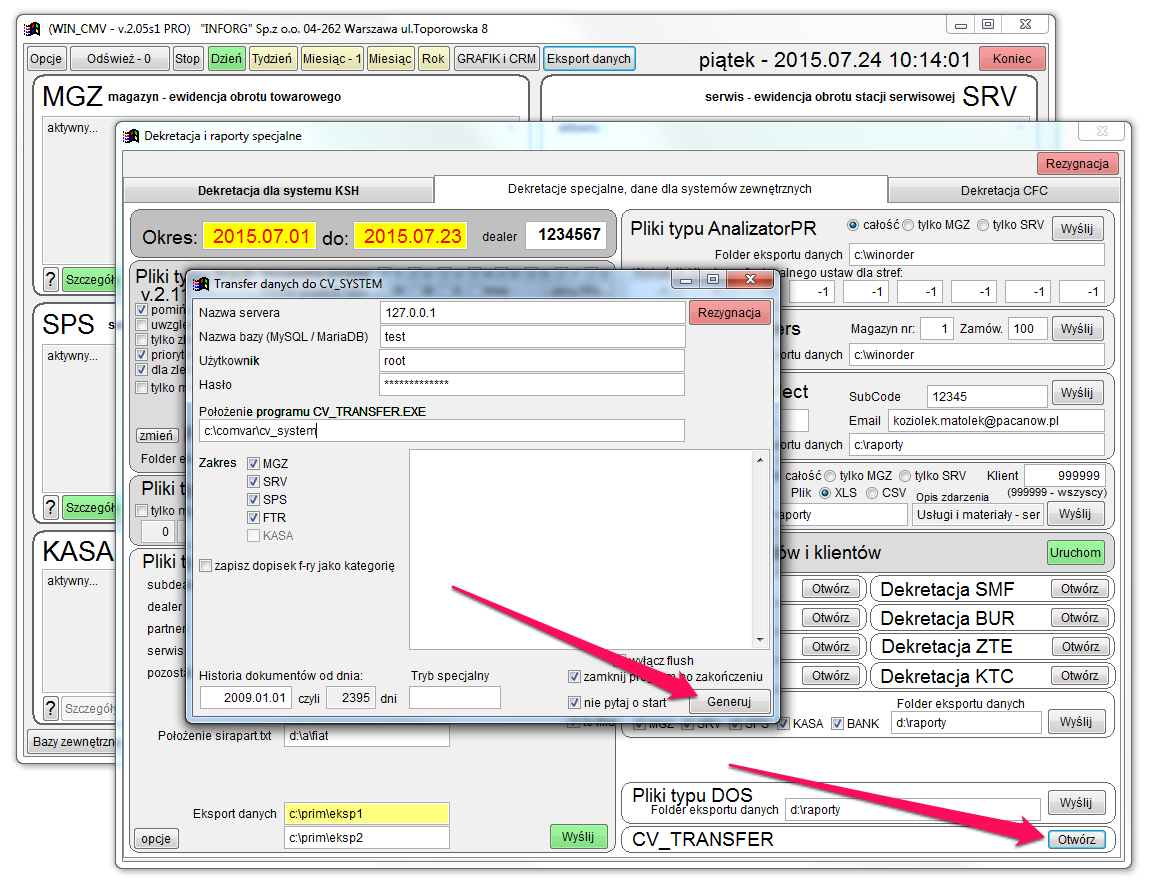
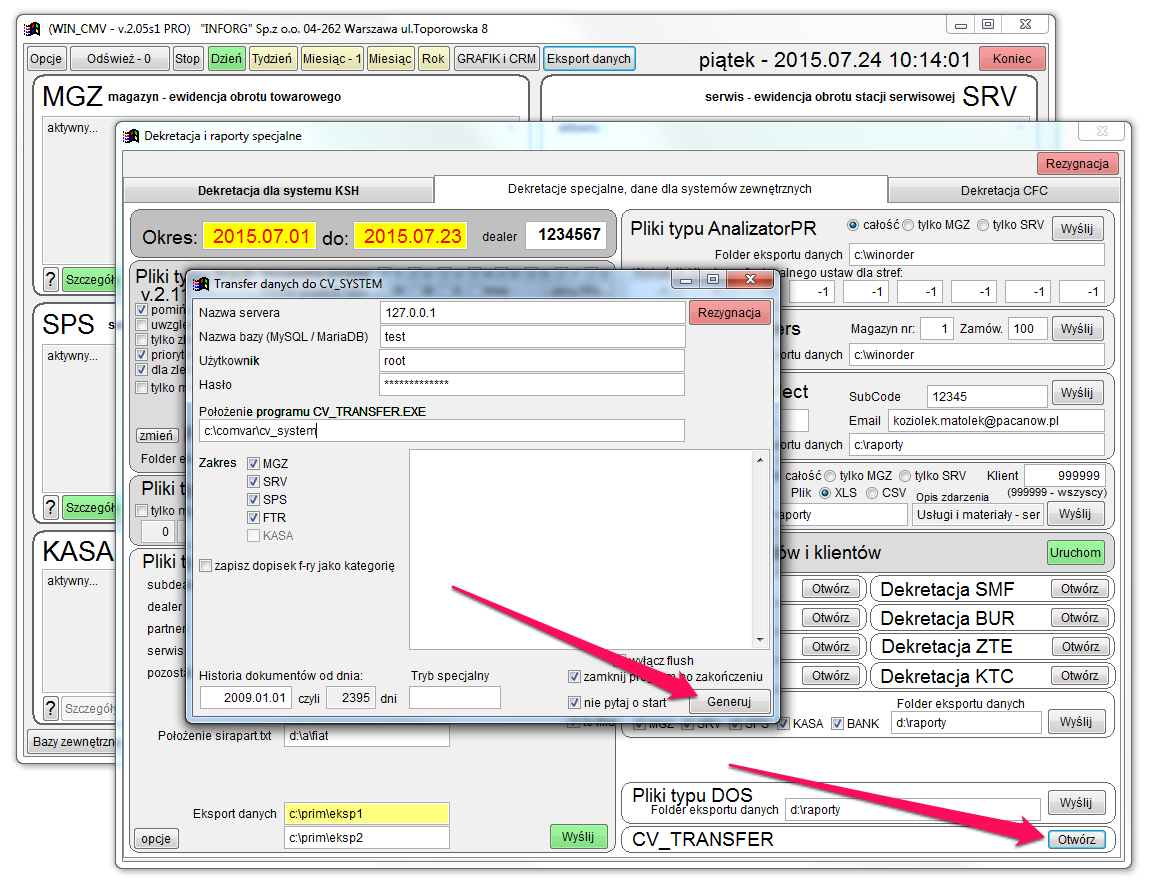
UWAGA
Opcja transferu nie przenosi kartoteki pracowników. Dla celów testowych wystarczy domyślny użytkownik, który założy się automatycznie podczas instalacji programu ale chcąc uzyskać sensowne dane po transferze należy wcześniej założyć kartotekę wszystkich pracowników (również archiwalnych) i zdefiniować ich dotychczasowe numery w kartotekach Comvar-a. Dotyczy to numeru doradcy w systemie SRV, numeru mechanika w SRV i przede wszystkim numeru pracownika w katalogu pracowników systemu. Pozwoli to na poprawne przeniesienie informacji o zleceniach, zapisach zegara czasu rzeczywistego i przede wszystkim zapisów CRM z poszczególnych modułów (w nowej wersji w miejscech trzech lokalnych CRM-ów dla SPS, SRV i MGZ jest jeden wspólny).
Na rys.12 widać jak można zdefiniować pracowników i przypisać dotychczasowe kody. Kartoteka pracowników nie jest usuwana w ramach opcji "SKASUJ" modułu CV_TRANSFER, więc raz zapisane rekordy pozostaną niezmienione przy kolejnych importach testowych.
Opcja transferu nie przenosi kartoteki pracowników. Dla celów testowych wystarczy domyślny użytkownik, który założy się automatycznie podczas instalacji programu ale chcąc uzyskać sensowne dane po transferze należy wcześniej założyć kartotekę wszystkich pracowników (również archiwalnych) i zdefiniować ich dotychczasowe numery w kartotekach Comvar-a. Dotyczy to numeru doradcy w systemie SRV, numeru mechanika w SRV i przede wszystkim numeru pracownika w katalogu pracowników systemu. Pozwoli to na poprawne przeniesienie informacji o zleceniach, zapisach zegara czasu rzeczywistego i przede wszystkim zapisów CRM z poszczególnych modułów (w nowej wersji w miejscech trzech lokalnych CRM-ów dla SPS, SRV i MGZ jest jeden wspólny).
Na rys.12 widać jak można zdefiniować pracowników i przypisać dotychczasowe kody. Kartoteka pracowników nie jest usuwana w ramach opcji "SKASUJ" modułu CV_TRANSFER, więc raz zapisane rekordy pozostaną niezmienione przy kolejnych importach testowych.
Rys.12
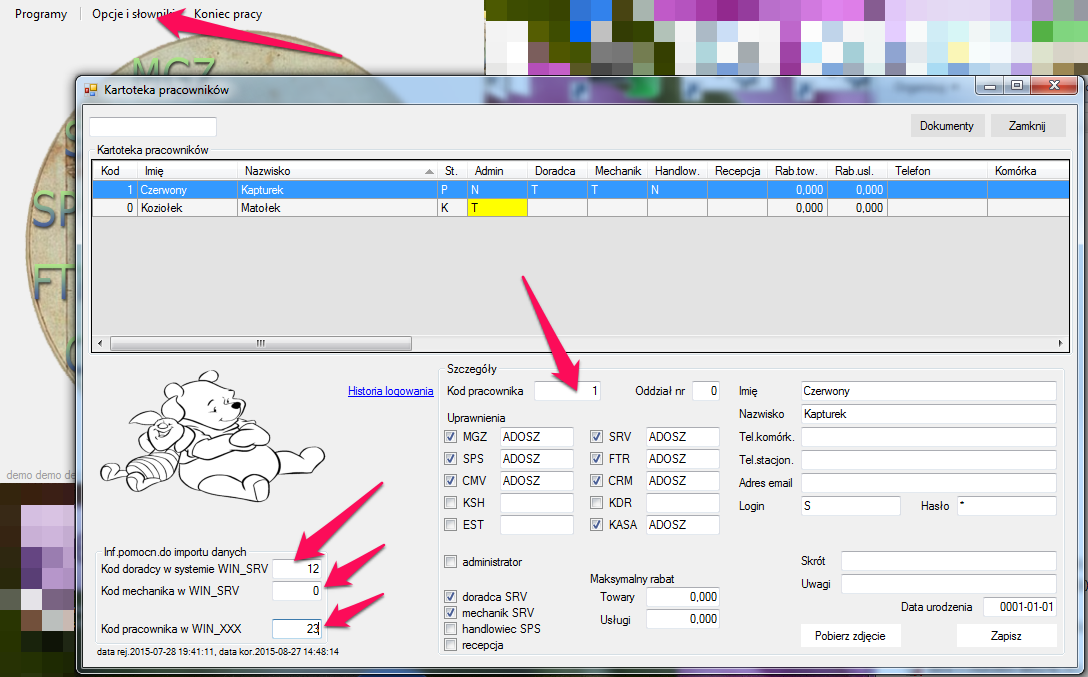
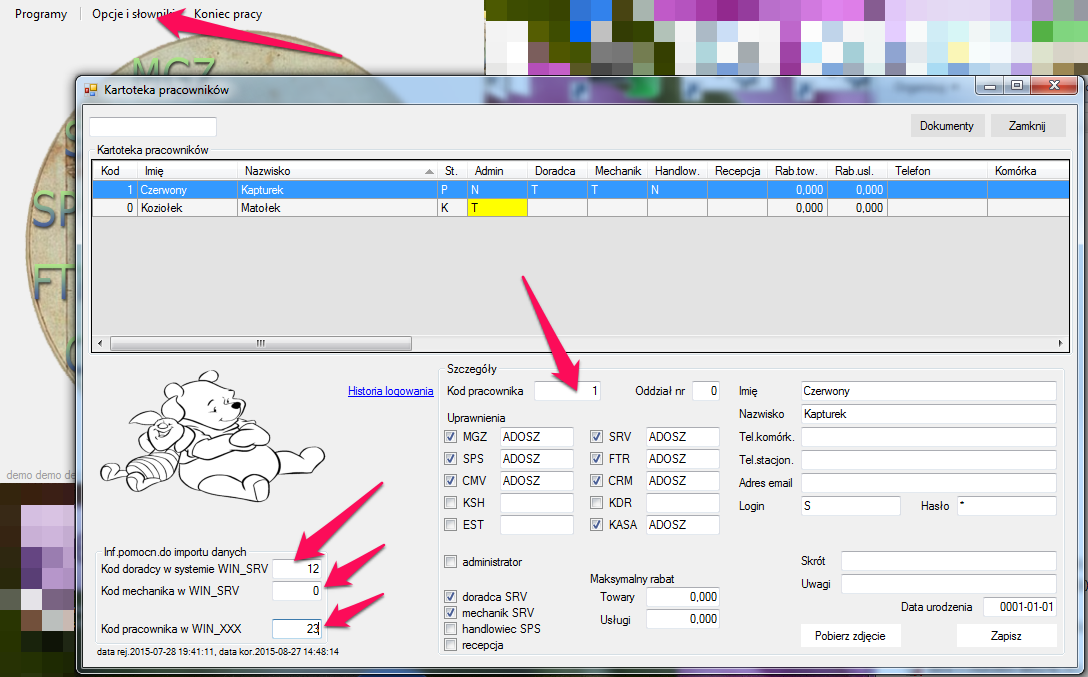
UWAGA
Opcja transferu nie przenosi 'zawieszonych' faktur i dokumentów magazynowych dlatego przy transferze 'na serio' warto je wcześniej usunąć (do testów nie ma to znaczenia). Warto również po usunięciu zawieszonych dokumentów uruchomić 'test zgodności stanów' w sekcji MGZ-szczegóły modułu WIN_CMV i w przypadku wystąpienia niezgodności uruchomić opcję 'wyrównaj stany'. Pozwoli to na przeniesienie do CV_MGZ uporządkowanej wersji magazynu (bez wpływu na jego wartość).
Opcja transferu nie przenosi 'zawieszonych' faktur i dokumentów magazynowych dlatego przy transferze 'na serio' warto je wcześniej usunąć (do testów nie ma to znaczenia). Warto również po usunięciu zawieszonych dokumentów uruchomić 'test zgodności stanów' w sekcji MGZ-szczegóły modułu WIN_CMV i w przypadku wystąpienia niezgodności uruchomić opcję 'wyrównaj stany'. Pozwoli to na przeniesienie do CV_MGZ uporządkowanej wersji magazynu (bez wpływu na jego wartość).